

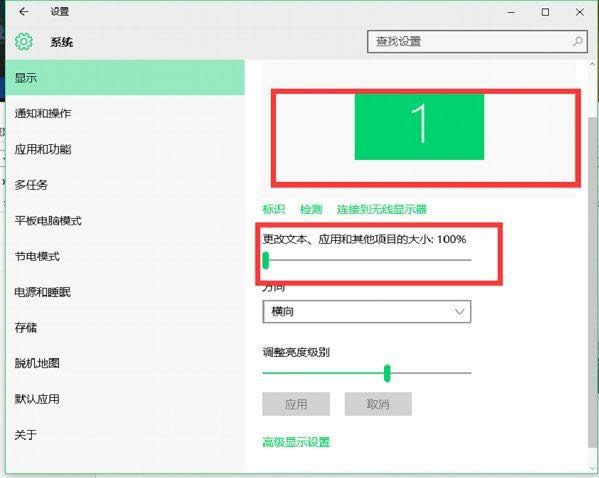
|
系统软件是指控制和协调计算机及外部设备,支持应用软件开发和运行的系统,是无需用户干预的各种程序的集合,主要功能是调度,监控和维护计算机系统;负责管理计算机系统中各种独立的硬件,使得它们可以协调工作。系统软件使得计算机使用者和其他软件将计算机当作一个整体而不需要顾及到底层每个硬件是如何工作的。 在以往的Windows中,显示器只能采用相同的缩放样式,还好在Win10系统中可以实现多显示器不同缩放标准。那么,Win10系统多显示器不同缩放标准如何设置呢?有需要的感兴趣的用户不妨一起来看下文介绍的Win10系统多显示器不同缩放标准设置方法。
Win10设置多显示器不同的缩放标准方法 1、首先在Win10桌面空白位置,点击鼠标右键,然后点击“显示设置”,如下图所示:
2、然后选择需要更改缩放的显示器,然后拉动下面的滑块,选择需要的缩放值即可,具体如下图所示:
关于Win10系统多显示器不同缩放标准的设置技巧小编就和大家介绍到这了,有需要的用户不妨参考本文方法来设置,希望本文介绍的内容对大家有所帮助。 系统软件一般是在计算机系统购买时随机携带的,也可以根据需要另行安装。 |
温馨提示:喜欢本站的话,请收藏一下本站!